cad怎么画楼梯
Posted
tags:
篇首语:本文由小常识网(cha138.com)小编为大家整理,主要介绍了cad怎么画楼梯相关的知识,希望对你有一定的参考价值。
参考技术A平时经常使用CAD的朋友应该都知道,在绘制施工图的过程中,最难的就是画一些楼梯图块了。下面我给大家整理了更多关于cad画楼梯的 方法 ,希望大家喜欢。
cad画楼梯的方法步骤:
1打开正交命令,执行直线命令l,画出一个直角梯形,如下图
2将如下选定的直线打断,执行打断命令br,选定你要打断的第一个点,和第二个点(建议两点直接的距离尽量小)。(注意:如果你想指定在某点断开,就按F,空格确定后,指定你要打断的第一点,再指定第二点。)打断完,如下图。
3接着执行直线命令l,在打断的一端画一条线段。为了保证另一端的线段和原本画的线段等长,使用复制命令co 。选择画完的选段,空格确认。命令蓝,要求选定基点。这里要注意选定线段的上部端点作为基点。然后选定另外个端点,如图所示。将鼠标移动到另外个端点,鼠标左击确认。就完成了复制粘贴。
4完成以上操作之后,执行直线命令,将两个线段的上下端点连接起来。执行分段命令div,将最右边的直线进行分段,例如要分10段,则输入10。就对该直线分段成功。为了便于找到分段的点,打开对象捕捉。接着将鼠标移动到右边线段,你将看到分段点。
5找到分段点之后,依次执行直线命令,画出相应个数的小线段。(为了避免麻烦,如果知道右边线段的长度,可以使用偏移命令o,更加快捷的画出小线段)
6使用延伸命令ex。提示选择对象,鼠标框选,左边的线段和上边已经画好的折现线段,空格确定。命令行讲出现栏选一行,默认不需要输入任何字母,鼠标呈现正方形形状。将鼠标栏选,前面画的小线段,松开鼠标左键,就完成延伸命令。
7完成前面步骤,已经成功了一大半。执行直线命令l,选定梯形中间的一点,画出直线。输入pl命令。命令行提示指定起点。选择你画完的直线的上部端点。接着命令行提示(指定下一个点或 [圆弧(A)/半宽(H)/长度(L)/放弃(U)/宽度(W)]: )输入w。(指定起点宽度 <49.3600>: 0)命令行起点宽带输入0.接着CAD提示要求输入端点宽度,输入你要的数值。例如这里输入20.左击,就完成了箭头的绘制。
8楼梯大致的绘制教程到此结束
cad平面图墙体怎么画
1、如下图所显示,用直线、偏移、修剪工具来完成这一张图。

2、在如下图是用CAD2008软件来画的,也可以用其它版本来进行画,都差不多的,这张图都有尺寸了,可以按照如下图进行来画完它。
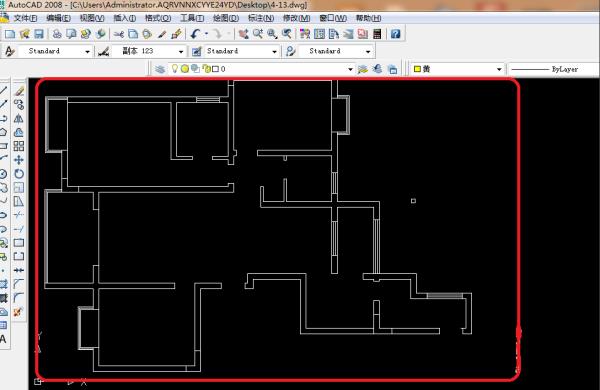
3、在选择窗,窗的颜色一般情况下是青色来显示,也可以用其它颜色。
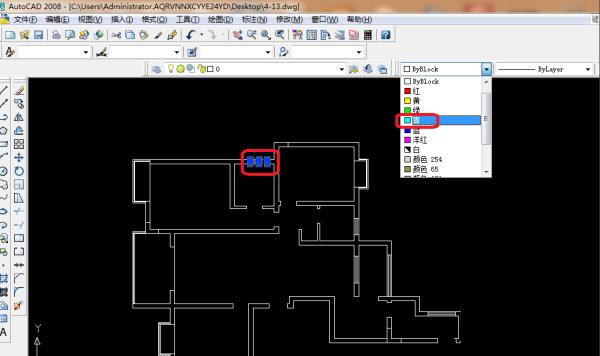
4、如下图把其它的窗都改为青色。
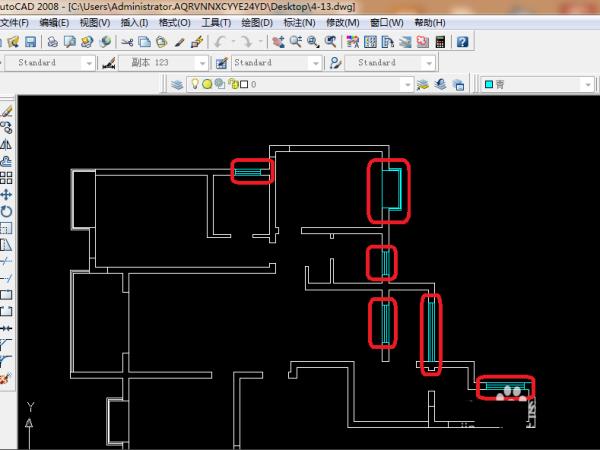
5、这里的快捷键是H空格键,就会出现如下图图案填充和渐变色,选择样例。

6、选择其它图案是solid这里是表显墙,这里要标志哪里是墙。
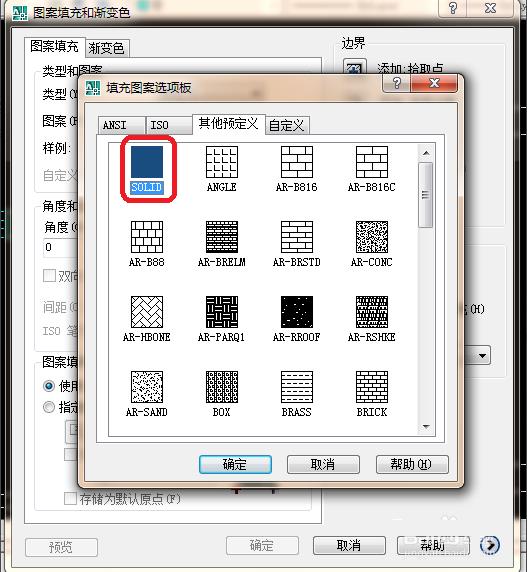
7、单击要拾取点。
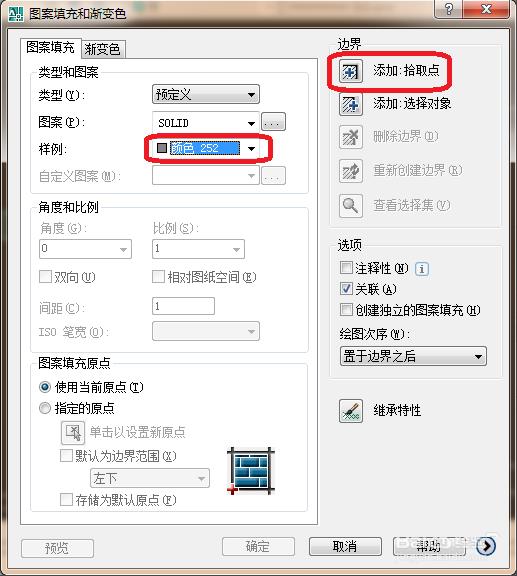
8、选择如下图这方框里,这就是柱了,是承重墙,是不能打的。选择之后按空格键。
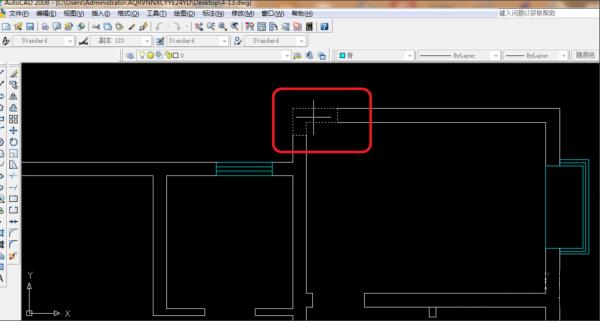
9、在跳到如下图,单击确定就可以了。

10、如下图就完成了窗和墙的表显,以后我们看CAD图的时候就知道哪里是窗哪里是承重墙。
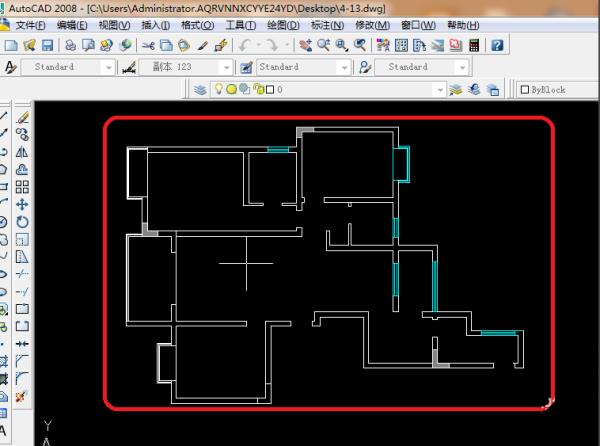
用天正的话
快捷命令:hzqt(绘制墙体)
然后会弹出一个窗口
把你要画的墙的尺寸输入或者选好
就成
窗口下面也会有墙的用途
:玻璃幕墙
、矮墙、等等 参考技术B 回答
您好,您的问题我已经看到了,现在为您整理答案,请稍等一会哦~
亲爱的,您好!首先,大家打开浩辰CAD软件 2、 打开如图所示已经绘制好的住宅墙体 3、 点击【修改】-【对象】-【多线】按钮4、 在弹出来的对话中选择“T形打开”命令,命令窗口显示操 5、 执行相同的命令,经过编辑后的多线如6、 点击【修改】-【对象】-【多线】命令,在弹出的对话框中选择“角点结合”选项,对墙线进行编辑,并删除辅助线,最后CAD中住宅墙体就绘制好了
以上是关于cad怎么画楼梯的主要内容,如果未能解决你的问题,请参考以下文章